Как ускорить google chrome на android?
Содержание статьи
Google Chrome — отличный браузер с множеством преимуществ. Например, можно синхронизировать закладки между смартфоном и компьютером или использовать режим инкогнито, позволяющий скрытно просматривать сайты. Однако, нередко бывает, что через время он начинает сильно тормозить. Чтобы сделать работу Chrome быстрой и приятной, воспользуйтесь несколькими простыми советами.
Почистите кэш
Этот способ подойдет для любой программы, включая Chrome. Очистка кэша удаляет все временные или мусорные данные, которые могут замедлять работу приложения. Уже после этого шага любимый браузер начнет работать намного лучше.
Чтобы избавиться от ненужного кэша, перейдите в Настройки, выберите пункт Приложения. В списке с установленными программами найдите Google Chrome, нажмите кнопку Очистить кэш и перезапустите браузер. Также можете нажать на кнопку Очистить данные, но тогда придется заново вводить пароли на сайтах.
Дайте браузеру больше памяти
Как и ПК версия, мобильный браузер поддерживает большое количество дополнительных настроек, скрытых от глаз обычного пользователя. Для доступа к ним необходимо ввести в адресную строку «chrome://flags». В нашем случае нужно сразу прописать «chrome://flags/#max-tiles-for-interest-area».
Нажмите на кнопку Default под желтой рамкой и в выпадающем окне выберите 512. Таким образом, вы предоставляете браузеру больше оперативной памяти для работы, поэтому тяжелые сайты начнут загружаться быстрее. Для окончания настройки нажмите на кнопку Relaunch Now.
Сократите потребление данных
Если вы испытываете проблемы с медленной загрузкой, попробуйте функцию Экономия трафика. Она позволяет сократить расходы на мобильный интернет (конечно, если вы заходите в сеть с его помощью) и ускорить загрузку страниц. Перейдите в меню приложения, нажмите Настройки, а затем выберите Экономия трафика.
Работа этой функции заключается в том, что страница проходит через сервера Google, где она сжимается и отправляется пользователю. При этом сжимание не работает для безопасных сайтов (например, электронных кошельков или интернет магазинов), поэтому не стоит беспокоиться о потере персональных данных.
Отключите JavaScript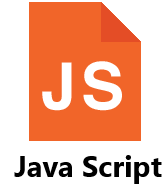
Перейдите к Настройкам через главное меню браузера. Найдите строку JavaScript и снимите галочку. Это позволит ускорить загрузку страниц, а также уменьшить количество лишних элементов на странице. Однако, стоит учитывать, что на некоторых сайтах могут перестать работать важные функции.
Используя эти простые настройки, вы больше не будете задаваться вопросом как ускорить google chrome на android =)
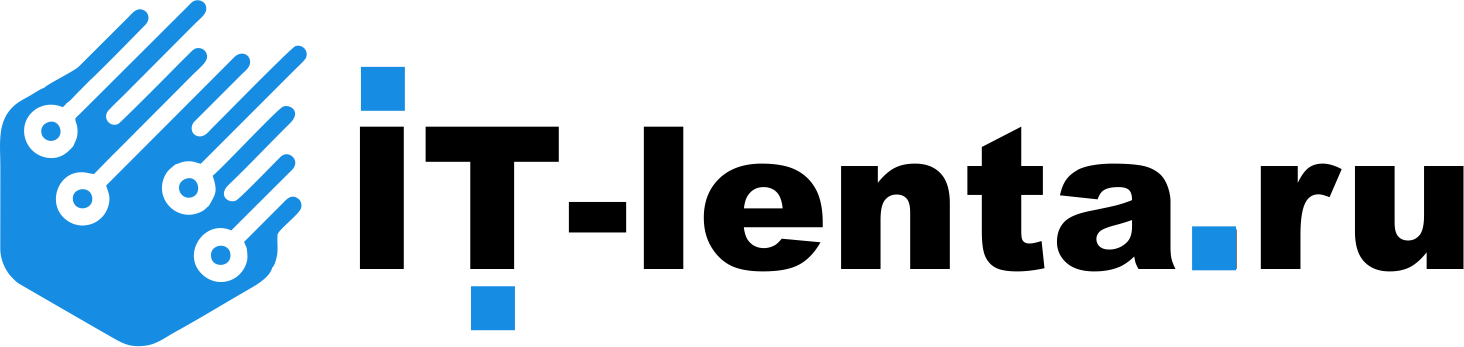











Данная функция поможет ускорить отрисовку растровых изображений на веб-странице.
Хотите попробовать ускорить Chrome на своем Android-смартфоне? Используйте скрытые настройки браузера!
Введите enable-experimental-canvas-features . Данная функция поможет ускорить отрисовку растровых изображений на веб-странице.